Mau pake hotspot di HP Oppo tapi gak tahu caranya? Kamu bisa baca pembahasan cara hotspot HP Oppo pada artikel berikut ini ya!
Agar kamu bisa menggunakan koneksi dari perangkat lain ada beberapa cara yang harus lakukan, salah satunya tethering dengan menyalakan fitur hostpot.
Fitur tethering atau hostpot ini sering digunakan oleh banyak pengguna, termasuk pengguna HP Oppo. Tethering bisa dilakukan dengan menggunakan beberapa saluran, mulai dari wireless LAN (Wifi), bluetooth, ataupun dengan menggunakan kabel USB.
Kamu bisa memilih salah satu cara dari ketiga pilihan di atas.
Cara Tethering Melalui Hotspot di HP Oppo

Berikut ini adalah langkah-langkah agar kamu bisa menggunakan koneksi internet dari HP Oppo dengan menggunakan fitur hotspot.
- Buka menu pengaturan/settings.
- Masuk ke menu other wireless connnections.
- Klik tulisan personal hotspot.
- Aktifkan toggle button yang terletak di pojok kanan atas.
- Setelah itu klik personal hotspot settings. Atur nama SSID dan kata sandi yang akan kamu gunakan.
- Buka Wifi pada perangkat yang akan kamu hubungkan.
- Pilih nama SSID yang sudah diatur dan masukkan kata sandinya.
- Selesai!
Ketika menyalakan fitur hotspot, kamu juga bisa mengatur berapa jumlah perangkat yang terhubung dan berapa jumlah data yang ingin kamu bagikan. Cara untuk mengaturnya yaitu sebagai berikut:
- Masuk ke menu connections management.
- Pilih max number of connected untuk mengatur jumlah maksimal perangkat yang terhubung ke HP Oppo.
- Pilih data restriction untuk membatasi jumlah kuota yang digunakan untuk tethering.
Dengan menggunakan cara tersebut kamu tidak akan kehabisan kuota lagi deh!
Cara Tethering Melalui Kabel di HP Oppo
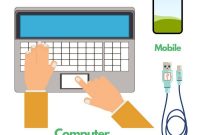 Cara ini cukup berbeda dengan cara sebelumnya, karena kamu membutuhkan kabel data USB sebagai perantara untuk berbagi jaringan internet dari HP Oppo. Cara ini dapat kamu lakukan ketika kamu ingin menghubungkan jaringan internet dari HP Oppo ke laptop atau PC.
Cara ini cukup berbeda dengan cara sebelumnya, karena kamu membutuhkan kabel data USB sebagai perantara untuk berbagi jaringan internet dari HP Oppo. Cara ini dapat kamu lakukan ketika kamu ingin menghubungkan jaringan internet dari HP Oppo ke laptop atau PC.
- Hubungkan HP Oppo dan PC dengan menggunakan kabel data USB.
- Masuk ke menu settings pada HP Oppo.
- Klik opsi other wireless connections.
- Aktifkan toogle button yang bertuliskan USB tethering.
- Selesai.
Dengan menggunakan cara di atas, PC akan mendapatkan jaringan internet dari HP Oppo secara otomatis.
Cara Tethering Melalui Bluetooth di HP Oppo

Cara tethering di HP Oppo yang ketiga yaitu dengan menggunakan bantuan dari fitur bluetooth.
- Buka menu settings pada HP Oppo.
- Masuk ke menu other wireless connection.
- Aktifkan opsi bluetooth tethering.
- Masuk lagi ke halaman utama settings.
- Setelah itu masuk ke menu bluetooth.
- Hubungkan smartphone Oppo dengan HP/PC lainnya dengan menekan nama perangkatnya.
- Klik tombol info yang bertuliskan huruf i pada nama perangkat, kemudian klik internet access.
- Selesai.
Penyebab Hotspot Oppo Tidak Tersambung
Terkadang walaupun sudah mencoba ketiga cara di atas kamu masih tidak bisa menyambungkan koneksi internet dari HP Oppo ke perangkat lainnya. Hal tersebut bisa terjadi karena beberapa alasan, mulai dari perangkatnya yang error hingga passwordnya yang sudah diubah.
Baca penjelsannya di bawah ini ya!
1. HP Error
Penyebab pertama hotspot HP Oppo tidak bisa tersambung dengan benar yaitu karena HP yang kamu gunakan rusak atau error. HP yang error bisa menyebabkan beberapa fitur pada hp tersebut tidak dapat digunakan.
Untuk mengatasi hal ini, kamu bisa mematikan HP terlebih dahulu atau sering dikenal dengan istilah merestart HP dengan menekan tombol power kemudian pilih opsi restart atau reboot.
2. Wifi Error
Penyebab kedua yang cukup sering terjadi yaitu karena fitur wifi yang terdapat di HP Oppo tersebut error.
Untuk memastikan apakah hotspot tidak tersambung karena wifi error atau bukan, kamu bisa mengirimkan file ke temanmu dengan menggunakan aplikasi Share It. Apabila bisa, maka wifi sudah normal.
Cara lainnya untuk memastikan apakah penyebabnya karena yang satu ini yaitu dengan menghubungkan perangkat Oppo dengan wifi yang terdapat di umum. Apabila berhasil terhubung, maka fitur wifi sudah normal kembali.
3. Password yang Sudah Diganti
Penyebab terakhir dari hotspot HP Oppo yang tidak tersambung yaitu passwordnya sudah diganti.
Cara untuk melihat password wifi yaitu sebagai berikut:
- Masuk ke menu settings.
- Pilih opsi hotspot portable.
- Atur hotspot portable dan lihat kata sandinya.
Apabila solusi dari semua penyebab di atas tidak bisa mengatasi hotspot yang tidak tersambung, maka kamu bisa memperhatikan hal-hal berikut ini:
- Jika tidak ada HP/ PC yang tersambung dalam 10 menit, maka hotspot biasanya mengalami kesalahan dalam proses menghubungkan sambungan.
- Kamu sudah mengatur batas perangkat yang bisa tersambung, maka ketika ada perangkat yang berusaha untuk terhubung, sistem dari HP Oppo akan langsung menolaknya.
Nah, itu dia penjelasan mengenai cara hotspot dari HP Oppo dan cara mengatasi hotspot yang tidak bisa tersambung dengan baik. Semoga artikel ini bisa membantu kamu dalam menyelesaikan masalahmu ya!
Jangan lupa untuk baca artikel tentang teknologi lainnya di Techno Yippee. Sekian dan terima kasih!
Have a good day <3
